نحوه اضافه کردن FTP در وردپرس با افزونه File Manager برای نصب FTP در وردپرس و اضافه کردن FTP به وردپرس با افزونه File Manager
آیا می خواهید یک FTP مانند مدیر فایل را در منطقه مدیریت وردپرس خود اضافه کنید؟
مدیر فایل می تواند به شما در تنظیم پلاگین وردپرس، تم ها، افزونه ها و سایر فایل ها به درستی از داشبورد وردپرس خود کمک کند.
در این مقاله ما به شما نحوه اضافه کردن یک FTP مانند مدیر فایل در وردپرس را نشان خواهیم داد.
چرا شما به FTP مانند مدیر فایل در وردپرس نیاز دارید؟
مدیر فایل در وردپرس به شما اجازه می دهد تا فایل های خود را در وب سایتتان بطور مستقیم مدیریت کنید. این کار مانند یک سرویس FTP مبتنی بر وب است که شما را قادر به مرور و مدیریت فایل ها با یک رابط کاربری ساده می کند.
توصیه ما این است که همیشه از یک سرویس گیرنده FTP ( اف تی پی )با استفاده از پروتکل های SSH یا SFTP برای ایمن انتقال فایل های وردپرس استفاده کنید.با این حال، هنگامی که شما دسترسی به FTP یا cPanel وب سایت خود ندارید، یک مدیر فایل مفید است.
این کار شبیه به یک سرویس گیرنده FTP است، بنابراین شما می توانید پیکربندی وردپرس و سایر فایل ها را ویرایش، پیش نمایش، آپلود و دانلود کنید.
به این ترتیب، نگاهی به چگونگی اضافه کردن FTP مانند مدیر فایل در وردپرس خواهیم داشت.
اضافه کردن FTP مانند مدیر فایل در وردپرس
اولین کاری که باید انجام دهید این است که افزونه File Manager را نصب و فعال کنید.
پس از فعال شدن، افزونه یک آیتم منو جدید با نام «WP File Manager» در نوار کناری مدیر وردپرس اضافه می کند.
با کلیک بر روی آن، برنامه مدیریت فایل را راه اندازی خواهد کرد که فایل ها و پوشه های وردپرس شما را نشان می دهد.
شما می توانید در نوار ابزاری که در بالا نمایش میدهد تنظیمات را انجام دهید.
این نوار ابزار مشابه تنظیمات در یک سرویس گیرنده FTP است.
به شما اجازه می دهد تا برای ویرایش، آپلود، دانلود و حذف فایل ها یا پوشه ها نمایش دهید.
شما میتوانید یک فایل را انتخاب کرده و گزینه موجود در نوار ابزار را انتخاب کنید تا یک کار را انجام دهند همان طور که در یک FTP مدرنانجام میدهند. میتوانید روی هر پوشهای کلیک کنید تا باز شود و محتویات آن را ببیند.
شما می توانید هر فایل را با استفاده از گزینه منو نوار ابزار ویرایش کنید.
این فایل را در یک پنجره باز می کند، بنابراین می توانید تغییرات ایجاد کنید و آن را ذخیره کنید.
اگر نمیخواهید تغییراتی در فایل ایجاد کنید، میتوانید بر روی گزینه پیشنمایش کلیک کنید تا کد را ببینید.
میتوانید به فایلهای رسانهای در پوشه “wp“ دسترسی داشته باشد.
گزینه “بارگذاری پرونده“ در نوار ابزار به شما این امکان را میدهد که چندین تصویر را در یک کلیک بارگذاری کنید.
همچنین میتوانید فایلهای زیپ دار را آپلود کنید و آنها را در مدیر فایل استخراج کنید.
ما امیدواریم که این مقاله به شما کمک کند تا نحوه اضافه کردن FTP مانند مدیر فایل در وردپرس را یاد بگیرید.




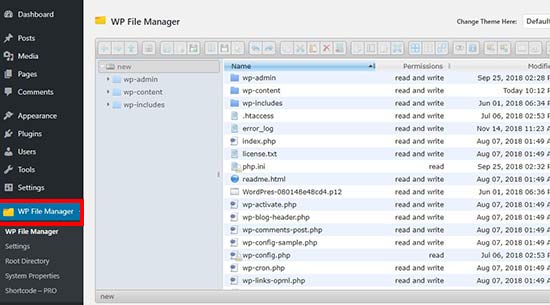
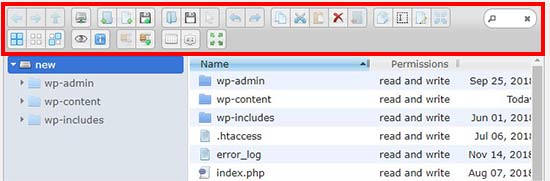
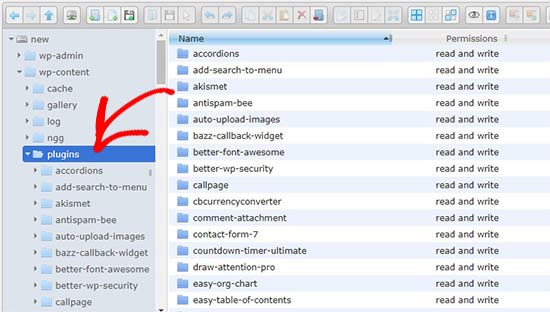
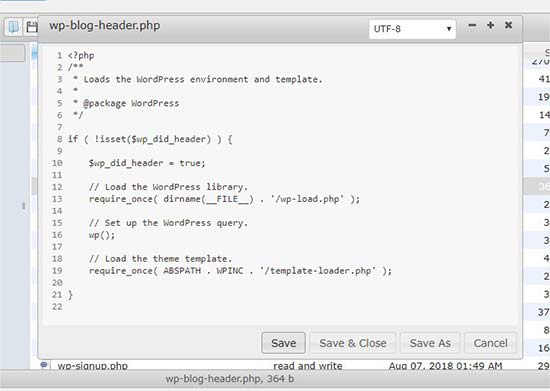
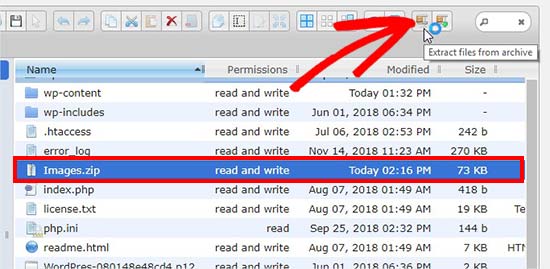






ارسال دیدگاه